如何在手机上安装并使用Chrome谷歌浏览器?
在移动互联网时代,浏览器是智能手机上不可或缺的应用之一。Chrome谷歌浏览器凭借其高效稳定、界面简洁和丰富的扩展功能,赢得了全球用户的青睐。本文将详细介绍如何在手机上安装并使用Chrome谷歌浏览器。
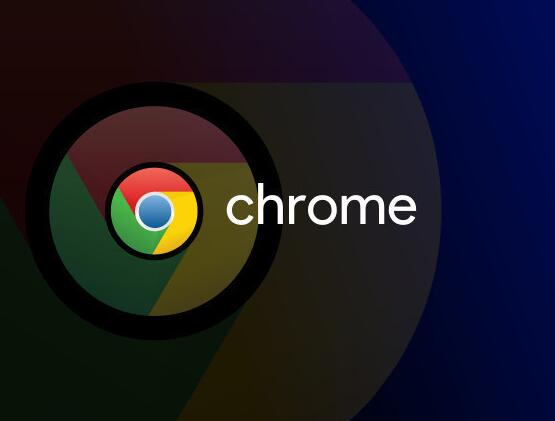
首先,确认你的手机操作系统。Chrome谷歌浏览器支持Android和iOS两大主流系统。安装步骤略有不同,但总体流程相似。
对于Android用户,可以按照以下步骤操作:
1. 打开手机上的应用商店,如华为应用市场、小米应用商店或OPPO应用商店等。
2. 在搜索框输入“Chrome”或“谷歌浏览器”,然后选择“Chrome谷歌浏览器”应用。
3. 点击“下载”或“安装”,等待应用下载并自动安装完成。
4. 安装完成后,打开Chrome浏览器,根据提示完成初始化设置,如登录谷歌账号、同步书签和历史记录等。
对于iOS用户,操作步骤如下:
1. 打开App Store,点击屏幕底部的搜索图标。
2. 在搜索框输入“Chrome”,然后选择“Chrome谷歌浏览器”应用。
3. 点击“获取”,输入你的Apple ID密码或使用Touch ID/Face ID进行确认,等待应用下载并安装。
4. 安装完成后,打开Chrome浏览器,按照提示进行设置。
安装完成后,即可开始使用Chrome谷歌浏览器。以下是几个使用技巧,帮助你更好地体验这款浏览器:
1. 同步功能:登录谷歌账号后,你可以同步电脑、平板和手机上的书签、密码、历史记录等,实现跨设备无缝衔接。
2. 隐身模式:在浏览器主界面点击右上角的“更多”选项(三个点),选择“新建隐身标签页”,即可进入隐身模式。在此模式下,浏览器不会记录你的浏览历史和Cookie信息。
3. 语音搜索:长按搜索框旁的麦克风图标,说出你要搜索的内容,Chrome会自动进行语音识别并展示搜索结果。
4. 节省流量:进入设置菜单,开启“节省流量”功能。Chrome会压缩网页数据,减少流量消耗。
5. 添加书签:浏览网页时,点击地址栏右侧的星形图标,即可将当前页面添加到书签。
6. 安装扩展程序:虽然手机版Chrome不支持像电脑版那样丰富的扩展程序,但仍有一些内置功能可供选择,如广告拦截、翻译等。
7. 手势操作:利用手势进行快速操作,如左右滑动切换标签页、下拉刷新页面等。
通过以上步骤和技巧,你可以在手机上顺利安装并高效使用Chrome谷歌浏览器。无论是查阅资料、在线购物还是观看视频,Chrome都能为你带来流畅便捷的上网体验。
更多文章
-
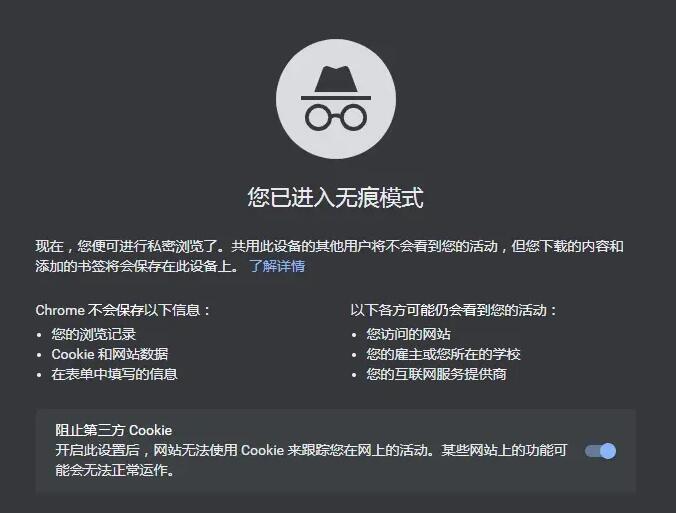
哪里能找到谷歌Chrome浏览器的官方下载链接?
在互联网时代,浏览器是我们探索网络世界的重要工具。谷歌Chrome浏览器凭借其快速、简洁、安全的特点,赢得了全球用户的青睐。那么,如何找到谷歌Chrome浏览器....
-
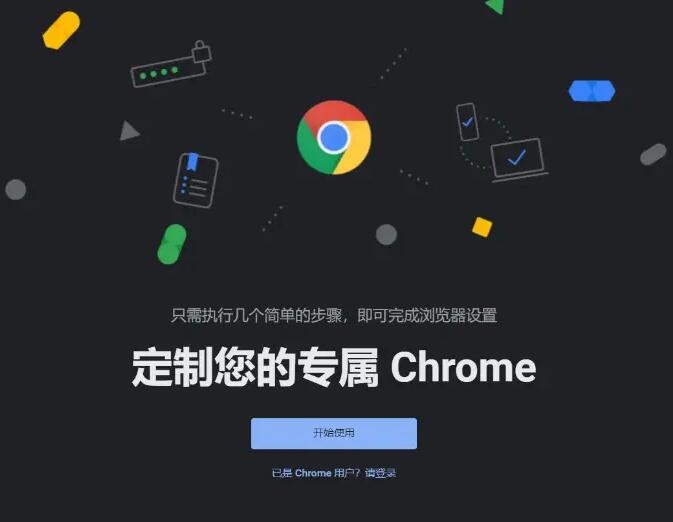
在这个信息爆炸的时代,如何有效地获取和利用信息成为了一个关键的问题。信息素养,即个体在信息社会中有效识别、获取、评价和利用信息的能力,正逐渐成为现代社会公民必备....
-

如何下载Chrome浏览器官方正版?求详细步骤和安全链接!
在当今互联网时代,浏览器是我们日常工作和生活中不可或缺的工具。Google Chrome浏览器因其快速、简洁和强大的功能而广受欢迎。为了确保您能够下载到官方正版....
-
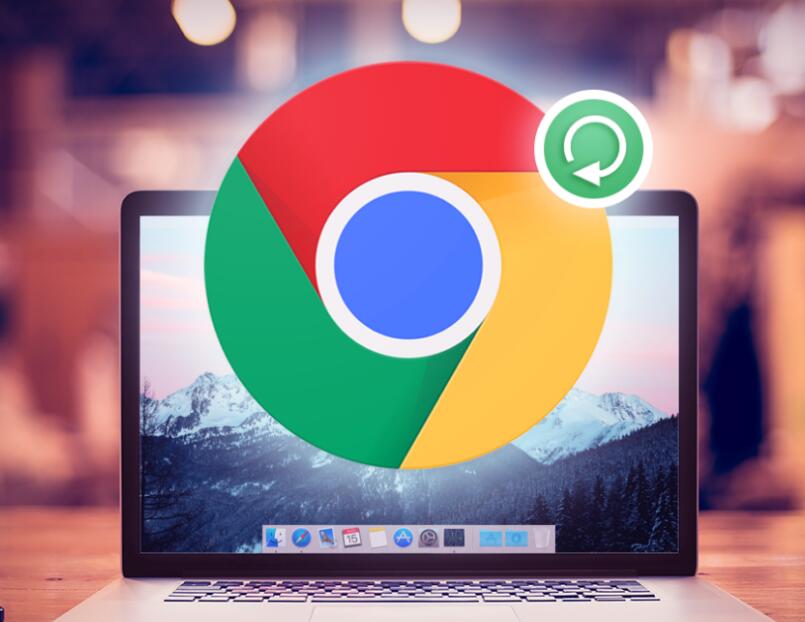
请问安卓手机怎么下载谷歌Chrome浏览器?
在当前移动互联网时代,浏览器作为我们日常上网的重要工具,其选择尤为重要。谷歌Chrome浏览器凭借其快速、简洁以及强大的同步功能,受到许多用户的青睐。但对于安卓....
-

哪里可以官方免费下载Google Chrome浏览器?
Google Chrome浏览器因其快速、安全、简洁的特性,受到了全球用户的广泛欢迎。对于许多用户而言,如何找到一个官方且免费的下载渠道是非常重要的。本文将为您....
